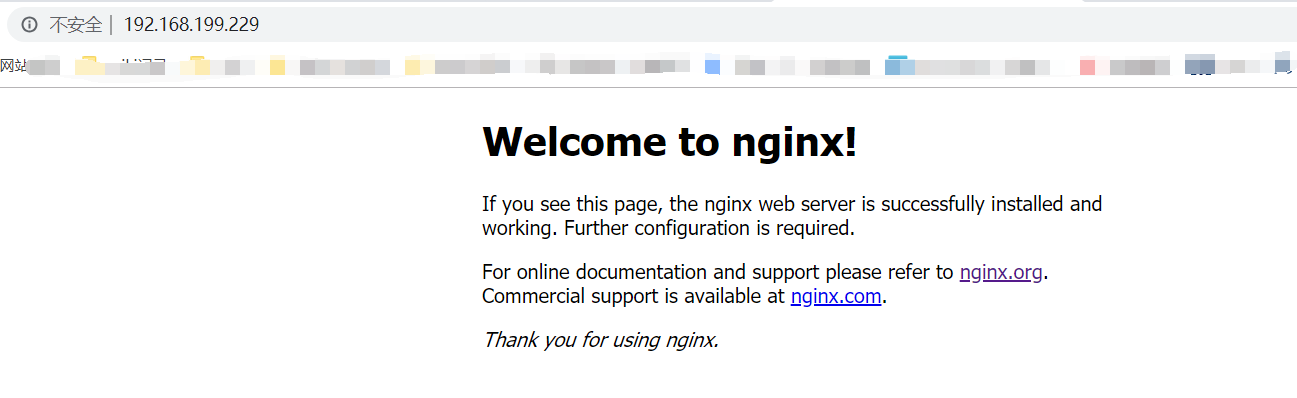下载nginx
docker images #查看现有安装包docker pull nginx #安装Nginx
运行nginx
docker run -p 80:80 -d nginx #将80端口映射为80还是原先的80端口,或者8080:80,不可以不写。ss -an | grep 80 #查看启动端口docker ps #查看docker进程
测试访问nginx
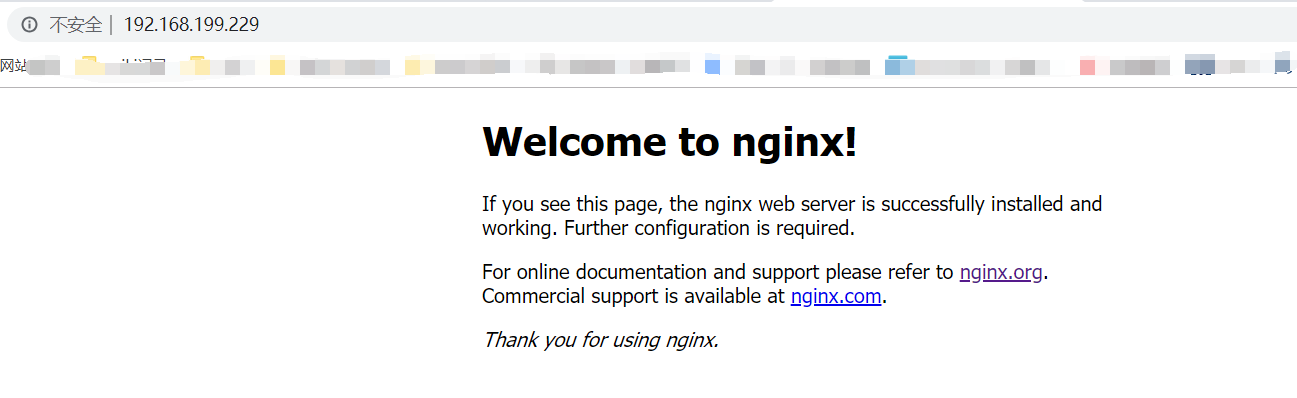
当docker运行nginx时,外界访问还是docker所在的那个IP地址,就相当于nginx在那台机器上运行一样。但对于docker所在的那台机器来说,nginx就是附属于docker的一个镜像。若操作nginx还是由docker登录nginx容器,进行操作。登录的nginx容器就是一个linux系统,只不过只有nginx而已,nginx按照linux默认路径安装。比如root@60969fd57efc:/usr/share/nginx/html# ls 这个路径就是默认的静态页面存放路径50x.html index.htmlbash命令都一样,但是vi在我机器上是不能用的,但可以使用cp、mv 等命令,因为nginx都是配置好的,不能乱改。1)可以通过在还未登录nignx容器前,把需要的文件写好,然后复制到指定目录下:[root@localhost my.Shells]# docker cp hello.html 60969fd57efc://usr/share/nginx/html[root@localhost my.Shells]# docker exec -it 60969fd57efc bashroot@60969fd57efc:/usr/share/nginx/html# ls50x.html hello.html index.html2)通过主机目录映射到容器 docker run -p 80:80 -d -v /opt/html:usr/share/nginx/html nginx 可以使用-v $PWD/html表示把当前路径下html目录映射为usr/share/nginx/html 也就是说主机下的html就是容器下的usr/share/nginx/html html内的文件修改和添加就等同于容器usr/share/nginx/html文件操作 外网访问就可以访问得到,就不用再登录容器操作文件了
基础命令
docker ps -a #可查看所有已存在的Dockerdocker stop <CONTAINER ID> #停止Dockerdocker rm <CONTAINER ID> #删除Docker